Jak nagrać spotkanie Zoom na Chromebooku
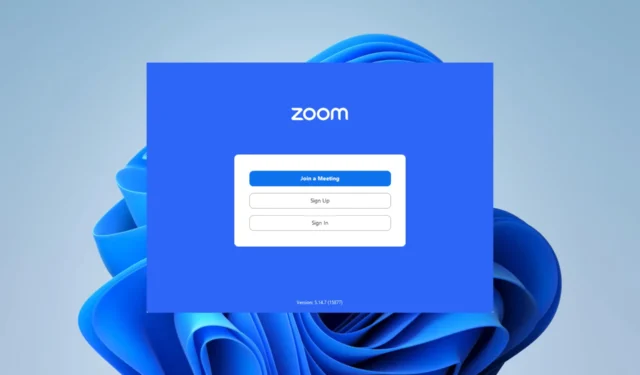
Czego potrzebuję, aby nagrać spotkanie Zoom na Chromebooku?< /h2>
- Chromebook z zainstalowaną aplikacją Zoom – aplikacja Zoom jest bezpłatna ze sklepu Google Play i należy ją pobrać w przeglądarce.
- Silne połączenie internetowe – Solidne połączenie internetowe jest niezbędne do płynnego nagrywania spotkań Zoom. Nagrywanie spotkań Zoom może nie być możliwe, jeśli Twoje połączenie internetowe jest powolne lub niestabilne.
- Wystarczająca ilość miejsca – musisz upewnić się, że Twój Chromebook ma wystarczającą pojemność, aby pomieścić nagrywanie spotkań Zoom, ponieważ te pliki mogą być ogromne. Należy wziąć pod uwagę czas trwania spotkania oraz jakość audio i wideo.
Jak nagrać spotkanie Zoom na Chromebooku?
1. Zapis w chmurze z Chromebooka
- Zaloguj się na swoje konto Zoom w przeglądarce.
- W lewym okienku kliknij Ustawienia, a następnie po prawej włącz Nagrywanie w chmurze.
- Na koniec rozpocznij spotkanie Zoom i naciśnij przycisk Nagraj.
- Po zakończeniu nagrywania możesz zalogować się do Zoom w przeglądarce, aby obejrzeć nagranie.
2. Nagrywaj z podstawowego konta Zoom
- Uruchom spotkanie Zoom w aplikacji Chromebook Zoom.
- Naciśnij klawisze Ctrl + Shift + Pokaż okna (przycisk z prostokątem i dwiema liniami) na klawiaturze.
- Na pasku narzędzi u dołu kliknij przycisk Nagrywanie ekranu.
- Kliknij przycisk pełnego ekranu.
- Kliknij ikonę Ustawienia i włącz przełącznik mikrofonu.
- Na koniec kliknij dowolne miejsce na ekranie, a po 3 sekundach wszystko zostanie nagrane. Jest to sposób na nagranie spotkania Zoom przy użyciu natywnej funkcji nagrywania Chromebooka.
Pierwsza opcja jest świetna, jeśli masz płatne konto Zoom. Darmowe konta nie dają dostępu do zapisu w chmurze. Pierwsza opcja zagwarantuje również, że Twoje nagrania zostaną zapisane w wysokiej jakości.
Drugą opcją jest jednak łatwe i bezpłatne obejście problemu nagrywania spotkań Zoom na Chromebooku. Może być również używany do rejestrowania wszystkiego, co robisz na swoim urządzeniu.
To wszystko, co udostępniamy w tym przewodniku. Czy masz inne sposoby nagrywania na Chromebooku? Z przyjemnością przeczytamy je w sekcji komentarzy.



Dodaj komentarz